
软件大小:41.75MB
软件语言:简体中文
软件授权:官方版
软件类别:图形图像
软件等级:
更新时间:2023-09-01
应用平台:Win10/Win8/Win7
50%
50%
本地下载
TuneFab Screen Recorder是一款功能强大且专业的屏幕录制软件,该软件界面简洁,没有多余的复杂功能,使用起来也非常方便,广泛的应用于各大网友手中,也受到了一致的好评与喜爱。此外,它是集录像机、录音机、屏幕录制截图等强大功能于一体,一个软件全搞定,免去了下载多个软件的烦恼。并且支持各种音频格式,其中包括MP4、WMV、MOV、F4V、AVI、GIF、MP3、M4A、AAC等,无需担心不兼容的问题。而我今天带来的是“TuneFab Screen Recorder破解版”,该版本是经过大神精心破解过的,文件夹附带了破解补丁,可完美激活该软件,完成后就可以免费使用了。下文还有详细的安装破解教程,有需要的用户可以参考一下!不仅如此,视频导出后,还可以上传到YouTube、Facebook、Instagram、Twitter等网站上,和网友们一起进行分享哦,十分方便。有了这款软件之后,用户就可以轻松进行截图和录屏了。除此之外,屏幕截图的图片你还可以添加文字、箭头、轮廓等,非常强大。对这方面有需要的朋友还在等什么,快来下载体验吧!更多精彩、有趣的等你前来发现!

1、【轻松进行屏幕录制】
录制屏幕和网络摄像头
录制屏幕活动,网络摄像头,实时流视频,游戏,程序活动,在线会议等等,无论有无声音,都可以进行
2、【进行实时编辑】
使用实时绘图面板进行出色的屏幕记录。您可以在录制的视频或屏幕截图中添加文字,箭头和轮廓
3、【选择记录区域】
在任何自定义区域或全屏中记录屏幕或捕获屏幕截图。您可以记录锁定的窗口和固定的区域
4、【转换视频/音频】
将视频和音频记录保存为高质量的MP4,WMV,MOV,F4V,AVI,GIF,MP3,M4A,AAC和更多流行的格式
5、【截取屏幕截图】
轻松截取屏幕截图并将其另存为JPG,PNG,BMP,GIF和TIFF文件。您还可以选择将屏幕截图固定在屏幕上
6、【上传和共享】
您可以将视频导出,上传和共享到社交网站,例如YouTube,Facebook,Instagram,Twitter等
1、从本站下载解压后,即可得到64位/86位安装程序和破解文件
2、小编以64位为例,选择“Setup.exe”文件运行,默认English语言,勾选同意协议
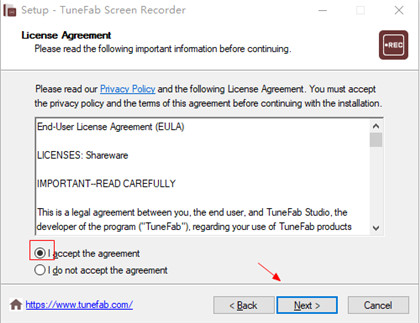
3、选择安装路径
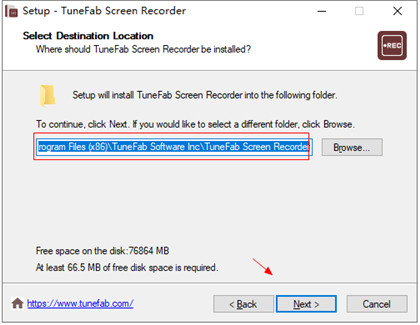
4、创建桌面快捷方式
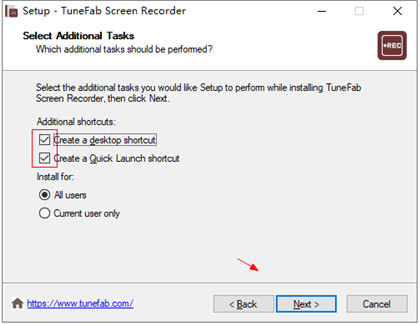
5、耐心等待安装成功,先去掉勾选,暂不运行
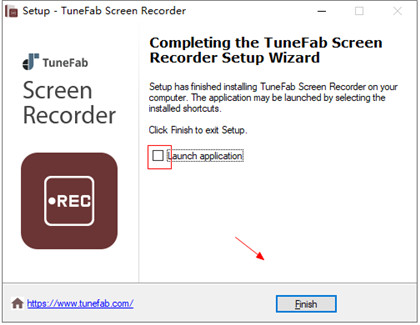
6、接着打开Crack夹将两个破解文件都复制到软件安装目录中替换即可
默认安装目录为【C:Program Files (x86)TuneFab Software IncTuneFab Screen Recorder】

7、至此,软件即为安装激活完成,可无限制免费使用全部功能
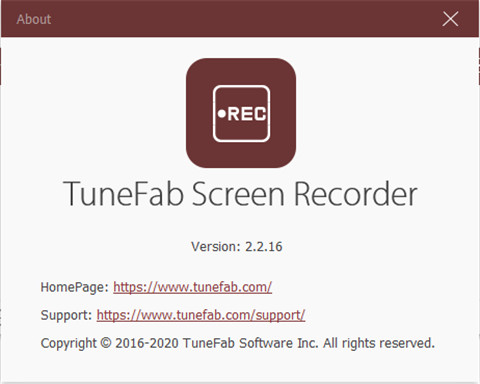
在您的计算机上下载,安装和启动受,单击主界面中的“Video Recorder”选项。然后你将被引导到“录像机”部分。有4个主要设置
1、从电脑屏幕录制视频
如果要从PC录制视频或屏幕活动,请确保已启用“DISPLAY1”选项。如果选中,您将在DISPLAY1旁边看到“ON”。
录制前,需要先选择录制区域。单击显示部分中的“∨”按钮。您可以看到不同的选项,如全屏,自定义,修复区域,鼠标左键,鼠标按键,锁定窗口等。选择您喜欢的选项,然后单击它。
2、录制网络摄像头视频
此外,如果您想录制网络摄像头视频,请将按钮从“关”切换到“开”。如果您在网络摄像头旁边看到“开”,则可以录制网络摄像头视频。它还可以让您截取您的网络摄像头视频,只需点击“拍照”按钮,您就可以捕捉您想要保存的那一刻。
3、调整音频输入
如果要录制带声音的视频,请确保启用“系统声音”功能。您可以通过移动条形音量来调节音量。
4、录制麦克风
最后一个选项是录制麦克风声音。如果要录制麦克风语音,请将按钮切换为“开”并通过从左向右移动声音来调节音量。
注意:有关更多设置,您可以单击界面中的“更多设置”按钮。
5、单击“REC”开始录制,制作图纸或添加文字
完成设置后,单击“REC”按钮开始录制。在录制过程中,您可以使用一些高级工具在视频中制作图纸或添加注释。您可以在录制过程中轻松拍摄快照。
6、选择录制长度
在浮动栏中,只需单击“时钟”图标,您将看到一个新窗口,选择“记录长度”,您可以设置录制的开始时间和结束时间。
7、在PC上预览并保存录制的视频
完成录制后,您可以在保存之前预览录制的视频。因此,如果您对录制不满意,可以将其删除并重新开始录制。